
本日は、Illustratorの「パス上文字ツール」を使った文字の入力方法を解説していきますよ。「パス上文字ツール」が使えると、このようなロゴのようなものを作成するときに役立ちますよー。
では、さっそくいってみましょう!

はじめに、ペンツールで波線状のパスを作成します。

次に、文字ツール長押しで「パス上文字ツール」を選択し、上で作成した波線状のパスをクリックします。
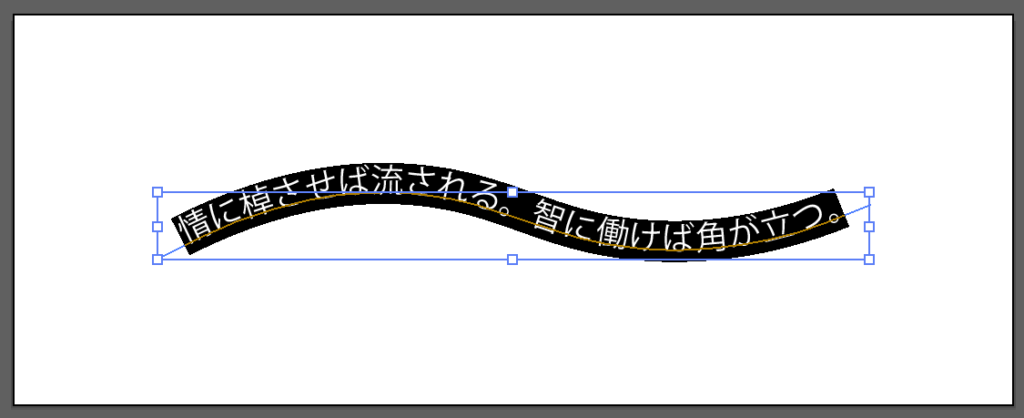
すると、パス上に文字が自動で流れていきました。
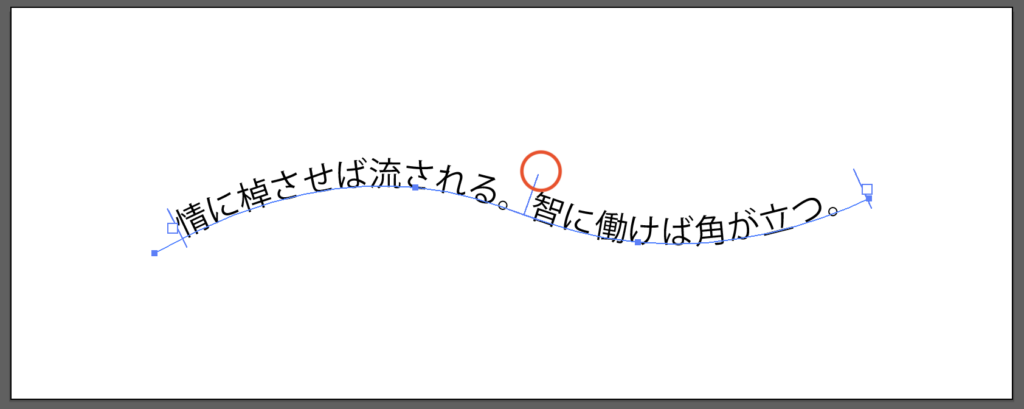
初期状態だとパスの上側に文字が流されていくのですが、上図の赤丸部分を下に引っ張ることで、パスの下側に反転させることも可能です。↓
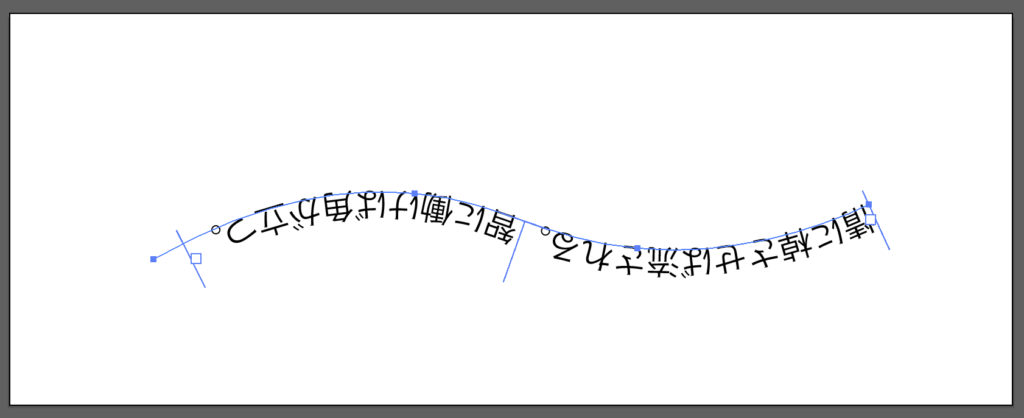
これを長方形ツール&楕円形ツールで作成した長方形と円に適用してみると•••
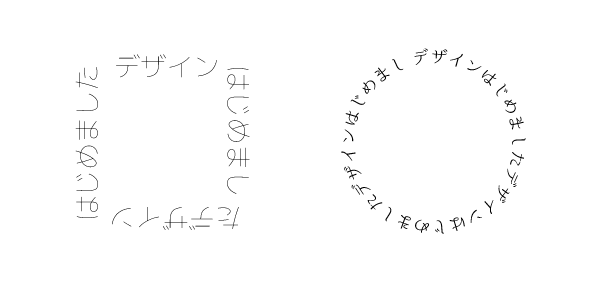
こんな風になります!
もしかしたら、もっと面白い使い方があるかもしれませんね。今回ご紹介した「パス上文字ツール」はイラレの入門的なツールでありながら、地味に使う機会が多かったりします。
ぜひご活用くださいませ。
▼ IllustratorとPhotoshopが1冊で学べるオススメの本です。
▼ Illustratorを持ってない方はこちらから購入できますよ〜。


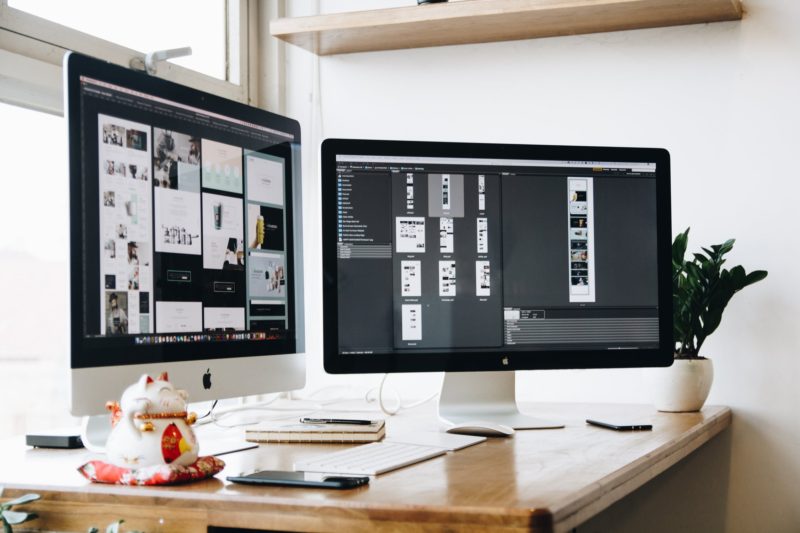
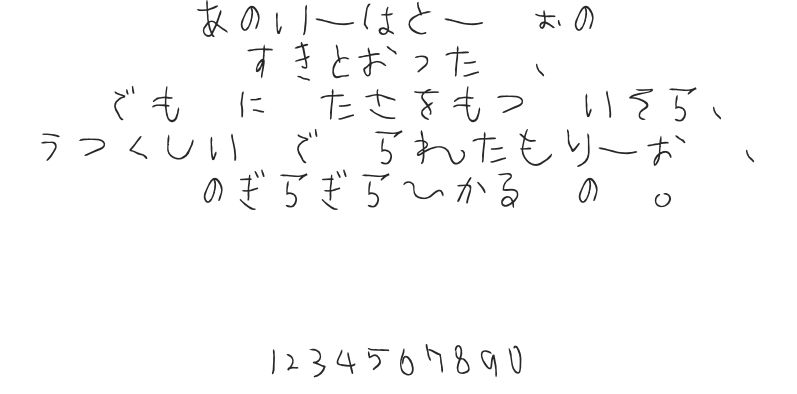
コメント